U盘的称呼最早来源于朗科科技生产的一种新型存储设备,名曰“优盘”,使用USB接口进行连接 。U盘连接到电脑的USB接口后,U盘的资料可与电脑交换 。而之后生产的类似技术的设备由于朗科已进行专利注册,而不能再称之为“优盘”,而改称“U盘” 。后来,U盘这个称呼因其简单易记而因而广为人知,是移动存储设备之一 。现在市面上出现了许多支持多种端口的U盘,即三通U盘(USB电脑端口、iOS苹果接口、安卓接口) 。安装完win7系统之后,一般用户会分硬盘有CDEF盘,可以方便我们存储文件软件等,而有win7系统用户要却发现没有D盘了,D盘不见了?这是怎么回事呢?该怎么去解决呢?下面,小编就给大家分享解决电脑d盘不见了的操作流程了 。
D盘消失了怎么办?这是最近一位用户跟小编反馈的这个问题 。该用户发现电脑重启后,“我的电脑”里面的d盘突然不见了,可是用杀毒软件杀毒时却可以查杀到D盘的文件 。这该怎么去解决呢?下面,小编就给大家介绍电脑d盘不见了解决方法 。
电脑d盘不见了怎么解决
【d盘不见了,教您电脑d盘不见了怎样处理】
在win10系统桌面上,开始菜单 。右键,运行 。
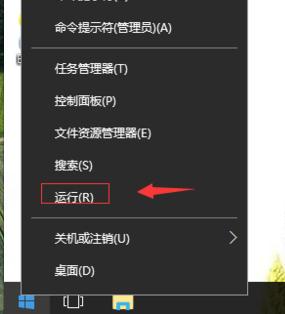
文章插图
电脑电脑图解1
输入gpedit.msc,确定 。

文章插图
d盘不见了电脑图解2
在本地计算机策略,用户配置,管理模板,Windows组件,Windows资源管理器 。
找到“隐藏我的电脑中的这些指定的驱动器” 。

文章插图
d盘电脑图解3
右键,选择编辑 。

文章插图
d盘不见了电脑图解4
点击配置 。再应用,确定 。

文章插图
d盘电脑图解5
这样D盘就找回来了 。

文章插图
电脑电脑图解6
以上就是解决d盘不见了的方法了 。
推荐阅读
- 怎样安装系统,教您U盘怎样安装win10系统
- Android LayoutInflater.inflate的使用及源码分析
- Android绘制优化绘制性能分析
- Android获取本地相册图片拍照获取图片
- Android随机生成四则运算
- Android SDK初体验
- Android GDB 调试
- 安卓7.0遇到 android.os.FileUriExposedException: file:///storage/emulated.. exposed beyond app through In
- Android(图解四种启动模式 及 实际应用场景讲解)












